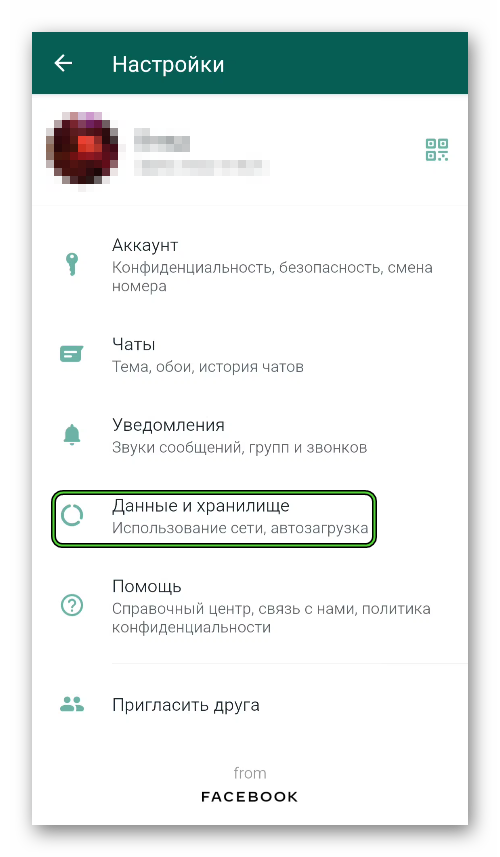- Не удается отправить файл через WhatsApp – что делать?
- Ограничение по объему файла
- Проблема с доступом в интернет
- Неправильная дата
- В смартфоне вирусы
- Причины ошибок при отправке файлов в WhatsApp
- Почему не отправляются фото в Ватсапе
- Устранение проблем подключения к беспроводной сети
- Устранение ошибок регистрации номера
- Устранение проблем с контактами в WhatsApp
- Проблемы с SD-картой
- Ошибки при отправке видеофайлов
- Не отправляет файлы андроид whatsapp
- Перезагрузите телефон
- Установите правильную дату и время
- Исправьте проблемы с интернетом
- Проверьте настройки автоматической загрузки мультимедиа
- Проверьте доступное хранилище
- Отключите SD-карту
- Отключите перемещение содержимого на SD-карту
- Очистите кэш WhatsApp
- Отключите блокировку рекламы
- Обновите WhatsApp
- Сбросьте настройки приложения
- Переустановите WhatsApp
- Формат файла не поддерживается WhatsApp – что делать
- Формат файла не поддерживается в Ватсап
- Разрешенные форматы файлов
- Недостаточно места в памяти устройства
- Отключение функции автоматического сохранения медиафайлов
- Очистка места в памяти телефона
- Другие причины сбоя загрузки
- Отсутствие необходимых разрешений
- Некачественный интернет
- Неправильное время и дата в настройках
- Сбой загрузки в Ватсапе на Айфоне
- Плохой интернет
- Неправильная дата и время
- Программный сбой
- Завершение
Не удается отправить файл через WhatsApp – что делать?
WhatsApp позволяет обмениваться файлами любого формата. Это могут быть различные документы, фотографии, видеоролики и многое другое. Многие пользователи задаются вопросом – что делать, если не удается отправить файл? Причины возникновения проблем и способы их решения расписаны ниже.
Вот перечень причин:
- Слишком большой размер файла;
- Проблемы с интернет-каналом;
- В смартфоне установлена неправильная дата;
- Вирусное заражение смартфона.
Попробуем разобраться, что делать в том или ином случае.

Ограничение по объему файла
Максимальный размер отправляемых файлов составляет 100 Мб. Если файл больше, его отправка закончится ошибкой. Для отправки большого объема данных воспользуйтесь инструкцией:
- Зарегистрируйтесь в любом облачном сервисе хранения данных;
- Закачайте в «облако» файл и дождитесь его загрузки на сервер;
- Получите прямую ссылку на файл – такой функционал есть везде;
- Отправьте собеседнику ссылку на файл.
Как правило, бесплатный объем в облачных хранилищах составляет от 2 до 10 Гб, но есть и более вместительные сервисы. Выберите тот, который понравится больше всего – например, Dropbox, Яндекс.Диск, Google One, OneDrive, iCloud Drive (только для iOS).
Проблема с доступом в интернет
Для успешной отправки файлов потребуется стабильный доступ в интернет. Проблемы чаще всего возникают с мобильным интернетом, что связано с особенностями распространения радиосигналов и ландшафта местности.
Если сигнал сотовой сети слабый, смените свое местоположение и повторите попытку отправить файл. Также можно попробовать переключиться на SIM-карту другого оператора или на WI-Fi. И наоборот – если проблемы с Wi-Fi, попробуйте переключиться на мобильный интернет.
Неправильная дата
WhatsApp часто ругается на неправильную дату, теряя функционал. Проверьте установленную в смартфоне дату и время, после этого повторите попытку отправки файла.
В смартфоне вирусы
Некоторые вирусы буквально парализуют функциональность смартфонов и установленных приложений. Больше всего заражению подвержены устройства с полученными root-правами. Проверьте смартфон любым антивирусом. В самом сложном случае может потребоваться его перепрошивка.
Источник
Причины ошибок при отправке файлов в WhatsApp
Телеграм-канал Программист и бизнес.
Каждый день интересные истории, как программист строит бизнес.
Ситуации, когда мессенджер WhatsApp отказывается отправлять тот или иной файл, хотя и редко, но случаются. Причины таких ошибок бывают разные, и мы в этой статье их рассмотрим.
Почему не отправляются фото в Ватсапе
Неприятность может случиться с файлами любого типа, но чаще всего это происходит с фотографиями, которыми пользователи пытаются поделиться со своими друзьями. Картинка присоединяется к сообщению, а при попытке его отправить приложение информирует об ошибке.
Существует несколько причин этого сбоя:
- Плохое или вовсе отсутствующее соединение с интернетом.
- Не доведённая до конца процедура регистрации в WhatsApp
- Блокировки контактов в адресной книге.
- Неисправность или переполненность карты памяти.
Устранение проблем подключения к беспроводной сети
Это самая очевидная «неисправность», которая первой придёт в голову – проверить, доступен ли интернет и достаточна ли его скорость. На самом деле, дело может быть не в скорости соединения, а в ширине полосы пропускания, но сути это не меняет. Ватсап просто определяет, что нет коннекта, и отказывается что-либо отправлять.
Решение здесь очевидное – нужно просто организовать стабильный интернет. Если вы находитесь в зоне общедоступного Wi-Fi, то есть смысл переместиться в другое место, где сигнал будет посильнее. Если вы дома, то проверьте ваш роутер, возможно, его следует перезагрузить.
Устранение ошибок регистрации номера
Это бывает характерно для вновь регистрирующихся аккаунтов. Процедура могла быть не завершена, или пройти с ошибками. Если учётная запись не функционирует правильно, то естественно будут возникать сбои, в том числе и с передачей файлов.
Чтобы это проверить, нужно послать сообщение на свой же номер Ватсап. Если сообщение не пройдёт, то можно попытаться провести установку заново, предварительно полностью удалив программу. Если же и после успешно закончившейся установки остаётся та же ошибка, то выход один – обратиться в службу поддержки мессенджера.
Устранение проблем с контактами в WhatsApp
На самом деле это не техническая проблема. Просто абонент вас забанил, потому вы и не можете ничего ему отправить.
Проверить это очень легко: отправьте картинку или файл кому-то другому из вашего списка. Если передача прошла, значит, технических ошибок нет. Остаётся убедиться, что первый абонент в самом деле внёс вас в чёрный список.
Проблемы с SD-картой
Память вашего телефона просто может быть забита под завязку. Для отправки файлов WhatsApp должен их обработать, а для этого требуется известное место в памяти. Если его недостаточно, то и отправки не произойдёт.
Проверить состояние памяти устройства можно средствами Андроида. Обычно это раздел «Настройки – Память», хотя названия пунктов могут быть немного другими. Следует освободить память или очистить кэш. Существуют удобные утилиты для такой очистки, которые находят и удаляют мусор в файловой системе.
Ошибки при отправке видеофайлов
WhatsApp обрабатывает почти все известные форматы видеофайлов. Но ошибки с отправкой всё же бывают. Связаны они чаще всего с видеокодеками, которые обрабатывали видео перед отправкой.
Если вы снимали видеоролик камерой того самого смартфона, с которого его и отправляете, то проблем не бывает практически никогда. Если ошибка всё же происходит, то убедитесь первым делом, что ваш Ватсап не устарел. Проведите обновление до свежей версии, скорее всего, ошибка исчезнет.
А в случае, когда вы пытаетесь отправить видео с web-версии мессенджера, вам придётся воспользоваться конвертером файлов, чтобы перегнать ролик в другой формат. Выберите общеупотребимый формат, например, AVI. Его понимают все программы и гаджеты.
Источник
Не отправляет файлы андроид whatsapp
Обычно изображения и видео, полученные в WhatsApp, загружаются нормально, когда вы нажимаете на них. Тем не менее многие пользователи сталкиваются с проблемой, когда нажатие на медиафайл вызывает ошибку, которая гласит: «загрузка не удалась», «загрузку не удалось завершить», «повторите попытку позже» и т. д. Если вы не можете загружать изображения и видео из WhatsApp, следующие исправления помогут вам решить данную проблему.
Перезагрузите телефон
Первый шаг, который вы всегда должны выполнять при устранении неполадок в приложении — это перезапустить его. Аналогичным образом, если изображения и видео в WhatsApp не загружаются, перезагрузите телефон Android или iPhone. Иногда просто перезагрузка телефона решает проблему с загрузкой мультимедиа в WhatsApp.
Установите правильную дату и время
Наличие правильной даты и времени на вашем телефоне важно для синхронизации WhatsApp с его серверами, иначе вы не сможете загружать изображения или видео, как указано на официальной странице поддержки WhatsApp.
Исправьте проблемы с интернетом
Часто пользователи не могут загружать медиафайлы в WhatsApp из-за проблем с подключением к интернету. Эти советы по устранению неполадок должны помочь в решении проблемы:
- Если вы используете WhatsApp в сети Wi-Fi, начните с перезагрузки роутера.
- Затем попробуйте открыть веб-сайт на своем телефоне. Если веб-сайт не загружается или изображения не загружаются должным образом, возможно, ваше соединение Wi-Fi не работает.
- Вы также можете попробовать переключиться между Wi-Fi и мобильной передачей данных, чтобы определить, является ли интернет-соединение причиной проблемы.
- Убедитесь, что у вас достаточно интернет-трафика.
- Попробуйте на время включить и выключить режим полета на своем устройстве.
- Для Wi-Fi попробуйте удалить сеть Wi-Fi, а затем подключиться к ней снова.
- Если возможно, попробуйте подключиться к другому Wi-Fi-соединению или маршрутизатору.
Проверьте настройки автоматической загрузки мультимедиа
Если есть проблемы с тем, что WhatsApp не загружает изображения и видео автоматически на ваш телефон, вам следует взглянуть на настройки автоматической загрузки мультимедиа в WhatsApp.
Для этого перейдите в «Настройки» WhatsApp > Данные и хранилище. Здесь вы найдете раздел автозагрузки мультимедиа. Нажмите на параметры под ним и разрешите тип мультимедийных файлов, которые должны загружаться автоматически при подключении к мобильным данным или Wi-Fi, в зависимости от ваших потребностей.
Проверьте доступное хранилище
На вашем мобильном телефоне должно быть достаточно места для загрузки мультимедийных файлов из WhatsApp. Если на телефоне недостаточно памяти, файлы не будут загружены.
Отключите SD-карту
Если вы используете карту памяти в мобильном телефоне Android, часто она вызывает проблемы с загрузкой мультимедиа в WhatsApp. Чтобы исправить это, вам нужно будет либо извлечь карту памяти, либо отключить ее.
Отключите перемещение содержимого на SD-карту
Если ваш телефон Android предлагает встроенную настройку для переноса данных на SD-карту, попробуйте отключить ее для WhatsApp.
Действия могут отличаться в зависимости от модели вашего телефона. По сути, вам нужно перейти в «Настройки» на смартфоне и найти раздел «Память». Затем найдите функцию «Переместить на SD-карту» и выключите переключатель рядом с WhatsApp.
Очистите кэш WhatsApp
Попробуйте очистить кэш для WhatsApp на своем телефоне Android. Это не приведет к удалению ваших чатов.
Чтобы очистить кэш на Android, перейдите в «Настройки» > «Приложения» > WhatsApp > «Хранилище и кэш». Затем нажмите «Очистить кэш».
Перезагрузите телефон после очистки кэша. Не нажимайте «Очистить данные», так как это приведет к удалению ваших чатов в WhatsApp.
Отключите блокировку рекламы
Если вы используете на своем телефоне приложения для блокировки рекламы, попробуйте на время отключить их, чтобы проверить, не конфликтуют ли они с мультимедиа в WhatsApp.
Обновите WhatsApp
Часто обновление WhatsApp также помогает решить проблему, когда изображения и видео не загружаются.
Перейдите в Play Store (Android) и App Store (iPhone) и найдите WhatsApp. Нажмите на кнопку «Обновить», если она доступна. Перезагрузите телефон. Не волнуйтесь, обновление WhatsApp не приведет к удалению ваших чатов.
Сбросьте настройки приложения
Сброс настроек приложения не приведет к удалению ваших личных данных. Однако все настройки приложения WhatsApp будут сброшены. Поэтому, если какой-то параметр отвечает за то, что изображения и видео в WhatsApp не загружаются, сброс настроек приложения должен исправить это.
Действия могут отличаться в зависимости от модели вашего устройства. Однако в большинстве случаев вам нужно перейти в «Настройки» > «Приложения» > WhatsApp > «Хранилище и кэш». Затем нажмите «Сбросить настройки приложения» или «Очистить данные».
Переустановите WhatsApp
Если проблема не исчезнет, удалите WhatsApp со своего мобильного телефона и установите его снова. Очень часто, это радикальное действие помогает решить большинство проблем с приложением WhatsApp.
Источник
Формат файла не поддерживается WhatsApp – что делать
Мессенджер Ватсап отлично подходит для текстовых переписок, голосовых и видеозвонков. Кроме того, в нем есть еще несколько полезных функций для общения. Одна из них – пересылка различных файлов, например, документов по работе, фотографий с отдыха, забавных видеороликов и т. д. И с этим время от времени у пользователей возникают различные трудности. В данной статье мы разберемся с ошибкой «Формат файла не поддерживается WhatsApp», что делать в такой ситуации, чем она вызвана и как ее устранить. Давайте углубимся в эту тему.
Формат файла не поддерживается в Ватсап
Встроенные алгоритмы мессенджера каждый день обрабатывают миллионы картинок и видеороликов, однако не все форматы и расширения медиафайлов ими поддерживаются. Как правило, это главная причина неполадки. Впрочем, есть вероятность того, что нестабильный интернет мешает загрузке, а также отсутствие доступа к внутренней памяти смартфона.
Как бы там ни было, на практике мы рассмотрим несколько причин невозможности загрузки медиафайлов в Ватсапе, и как их убрать.
Разрешенные форматы файлов
Как мы уже сказали, система обрабатывает медиафайлы только определенных форматов, которые были прописаны командой разработчиков. Перечислить их все не выйдет, ведь нет официальной информации, но все популярные форматы точно поддерживаются, а значит, с их пересылкой проблем не должно возникать.
Как правило, проблема с загрузкой картинок и видео встречается в Ватсапе довольно редко. В последнее время встроенные алгоритмы нездорово реагирую на формат WebM. Причем важно не только расширение ролика, но и те аудио и видеокодеки, в которых он записан.
Также есть несколько ограничений, которые влияют на удачность загрузки роликов и картинок в WhatsApp. Это:
- Размер объекта – предельный вес одного файла не должен превышать 17 МБ.
- Наличие достаточного свободного места во внутреннем хранилище устройства для автоматического сохранения медиафайлов.
- Формат обязательно должен поддерживаться приложением.
Если хотя бы одно из требований проигнорировано, то система автоматически прекращает загрузку фотографий и видео в WhatsApp.
Если с этим пока все понятно, давайте поговорим о популярных причинах ошибок, и методах их нейтрализации. Для удобства восприятия разобьем дальнейшее повествование на несколько логических блоков.
Недостаточно места в памяти устройства
Не загружаются фото в Ватсапе, а также ролики или музыка, из-за отсутствия свободного места для их автоматического сохранения в памяти смартфона. Чтобы решить этот вопрос, к проблеме нужно подойти комплексно – для начла отключить в системных настройках соответствующую функцию, а затем почистить смартфон от лишней пользовательской информации.
Однако обо всем по порядку. Для удобства восприятия разобьем дальнейшее повествование на несколько логических блоков.
Отключение функции автоматического сохранения медиафайлов
Инструкции плюс минус одинакова для двух популярных операционных систем, так что приведем одну последовательность действий:
- Разблокируем смартфон и авторизуемся в мессенджере.
- Переходим во вкладку «Чаты» и тапаем по иконке в виде трех вертикальных точек в правом верхнем углу пользовательского окна.
- В выпадающем списке выбираем вариант «Настройки».
- В открывшемся окне тапаем по вкладке «Данные и хранилище».
- Активируем пункт «Мобильная сеть», в выпадающем списке убираем галочку со всех типов медиафайлов.
- То же самое делаем и для сетей Wi—Fi и роуминга.
Система автоматически внесет изменения, и теперь отправляемые и получаемые файлы не будут автоматически сохраняться в память устройства.
Инструкция для iOS примерно такая же, так что не будем тратить ваше время, а двигаемся дальше.
Очистка места в памяти телефона
Если в Ватсапе не загружаются фото, видео или другие медиафайлы, настало время очистить часть персональной информации, чтобы освободить внутреннее хранилище. Чтобы сделать это на Android-устройстве:
- Открываем системные настройки, например, из шторки уведомления.
- Пролистываем параметры до нахождения блока «Устройство», активируем пункт «Приложения».
- Ждем, пока система создаст перечень установленного ПО.
- Проматываем свайпами список программ до нахождения лишних.
- Тапаем по кнопке «Удалить» в окне дополнительной информации.
- Подтверждаем серьезность намерений и ждем завершения процедуры.
Кроме этого, стоит пройтись по внутреннему хранилищу через встроенный файловый менеджер с целью удалить часть персональной информации, а не только устранить часть ненужных приложений.
Чтобы удалить часть программ на iOS:
- Разблокируем смартфон и находим на рабочем столе неугодные приложения.
- Длительным тапом активируем режим редактирования (ярлыки начнут плыть).
- Активируем иконку в виде крестика в правом углу иконки программы.
- Подтверждаем серьезность намерений в системном окне и ждем завершения процедуры.
Если после всех манипуляций, не открываются фото в Ватсапе, тогда двигаемся дальше.
Другие причины сбоя загрузки
В этом подзаголовке также есть несколько причин и факторов, которые негативно влияют на процесс загрузки разных типов медиафайлов.
Для удобства восприятия разобьем дальнейшее повествование на несколько логических блоков.
Отсутствие необходимых разрешений
Если у программы нет разрешения на использование данных и файлов из внутреннего хранилища, то встроенные алгоритмы автоматически выдадут ошибку.
Чтобы проверить эту теорию:
- Возвращаемся к списку приложений в настройках Android.
- Открываем страницу мессенджера WhatsApp.
- Тапаем по пункту «Разрешения».
- В одноименной страничке находим параметр «Хранилище».
- Тапаем по серому ползунку, чтобы выдать встроенным разрешение на использование памяти устройства.
Система автоматически внесет изменения, так что вам ничего сохранять не нужно. Сделанные действия помогут решить проблему, если картинку или видео невозможно загрузить, так как внутренняя память недоступна Whatsapp.
Некачественный интернет
Для работы встроенные алгоритмов важна скорость беспроводной точки Wi-Fi, и стабильность сети. Если одного из компонентов нет, проявляются ошибки разного рода. Поэтому проверьте настройки маршрутизатора на предмет правильного ввода MAC-адреса или маски подсети, а также баланс в личном кабинете. Правильным решением будет визуальный осмотр оптоволоконного кабеля и порта, ведущего к роутеру.
Если видимых проблем нет, свяжитесь с провайдером для выяснения ситуации на линии. Есть вероятность того, что специалисты проводят профилактические работы или работает бригада ремонтников. Если вы используете мобильный интернет, то проверьте количество доступных МБ через аналог личного кабинета, и количество средств на счету.
Если ничего не помогло, тогда двигаемся дальше.
Неправильное время и дата в настройках
Если в WhatsApp сбой загрузки «не удалось завершить загрузку», то проверьте правильность ввода времени и даты в системных настройках. Изменять их полезно, если хотите восстановить ранее удаленные сообщения, однако это не лучшая идея при работе с медиафайлами.
Для исправления ситуации:
- Открываем системные настройки устройства
- Пролистываем страничку до нахождения вкладки «Дата и время».
- Снимаем галочку с функции, отвечающей за автоматическое определение часового пояса и времени.
- Заново их активируем.
- Вручную вводим дату и время, подтверждаем серьезность намерений.
Система автоматически внесет изменения, а вам остается проверить, как загружаются медиафайлы.
Если с этим пока все понятно, давайте поговорим о проблемах и сбоях в работе WhatsApp на iOS.
Сбой загрузки в Ватсапе на Айфоне
Как и в случае с Android OS, на Айфоне есть несколько причин и негативных факторов, которые влияют на качество и скорость загрузки картинок, видео и прочих медиафайлов.
Рассмотрим их подробнее. Для удобства восприятия разобьем дальнейшее повествование на несколько логических блоков.
Плохой интернет
Все описанное выше, касательно беспроводной сети, также актуально и для iOS. Вам все также, если вы используете мобильный интернет, важно следить за количеством доступного трафика, а также убедиться в целостности маршрутизатора, кабеля и соответствия стандарту его настроек.
Также рекомендуем проверить качество и работоспособность интернета на других программах или онлайн-сервисах, замеряющих скорость и стабильность соединения.
Если с этим пока все понятно, тогда двигаемся дальше.
Неправильная дата и время
Как и в случае с Android OS, важно проследить за параметрами даты и времени. Чтобы задать пользовательские значения для вышеназванных параметров:
- Разблокируем смартфон и тапаем по иконке в виде шестерни на рабочем столе.
- Пролистываем системные параметры до блока «Основные», проматываем страничку до нахождения вкладки «Дата и время».
- Снимаем активный ползунок с функции автоматического определения часового пояса.
- А затем заново его включаем.
- Ничего применять не нужно, просто закрываем страницу настроек.
Теперь можно спокойно проверять работоспособность загрузки и отображения пользовательской информации в приватных или групповых чатах WhatsApp.
Программный сбой
Если ничего из вышеперечисленного не помогло, тогда остается сделать резервную копию персональных данных, с сохранением медиафайлов, и переустановить мессенджер.
Для претворения задуманного в жизнь:
- Разблокируем смартфон и вводим данные для авторизации в Ватсап.
- Переходим во вкладку в виде шестерни в правом нижнем углу пользовательского окна.
- В открывшейся страничке тапаем по вкладке «Чаты», а затем – «Резервное копирование».
- В одноименном окне тапаем по соответствующей кнопке, подтверждаем необходимость сохранить и медиафайлы.
- Ждем системного сообщения в левом нижнем углу об успешном завершении процедуры.
- Закрываем приложение и активируем режим редактирования длительным тапом по любому ярлыку на рабочем столе.
- Активируем серый крестик в верхней части ярлыка и подтверждаем необходимость удалить Ватсап.
- Ждем завершения процедуры и тапаем по иконке AppStore.
- Активируем вкладку в виде лупы в правом нижнем углу программного интерфейса.
- Формируем запрос WhatsApp.
- Заново загружаем мессенджер.
- Ждем завершения процедуры.
Остается активировать ярлык приложения на рабочем столе, пройти двойную аутентификацию, согласиться с предложением системы восстановить персональную информацию из резервной копии.
Завершение
Разработчики Ватсапа заложили в систему работу с определенными форматами и кодеками пользовательских медиафайлов. Однако за последнее время появились новые расширения, которые не читаются встроенными алгоритмами мессенджера. Это первая причина невозможности просмотреть картинку или запустить видео.
Альтернативные причины возникновения подобной неполадки – это некачественный или нестабильный интернет, отсутствие свободного места во внутреннем хранилище смартфона, а также неправильные настройки даты и времени. Есть вероятность того, что за ошибкой стоит несколько факторов, так что не обойтись без комплексного подхода.
Если ничего не помогло, тогда рекомендуем создать резервную копию персональной информации, и переустановить WhatsApp, скачав последнюю версию из официального магазина.
В статье представлена исчерпывающая информация по теме, так что вам, дорогие читатели, остается использовать полученные знания на практике. Пробуйте, и у вас все обязательно получится!
Источник